Bài viết được tư vấn chuyên môn bởi ông Võ Văn Hiếu – Giám đốc kỹ thuật của Limosa
Điện thoại của bạn đang không gửi được tin nhắn gây gián đoạn việc sử dụng thiết bị. Vậy cách sửa lỗi điện thoại không gửi được tin nhắn như thế nào? Hãy theo dõi ngay chia sẻ của Limosa trong bài viết này hoặc liên hệ HOTLINE 1900 2276 để được hỗ trợ tư vấn ngay nhé.
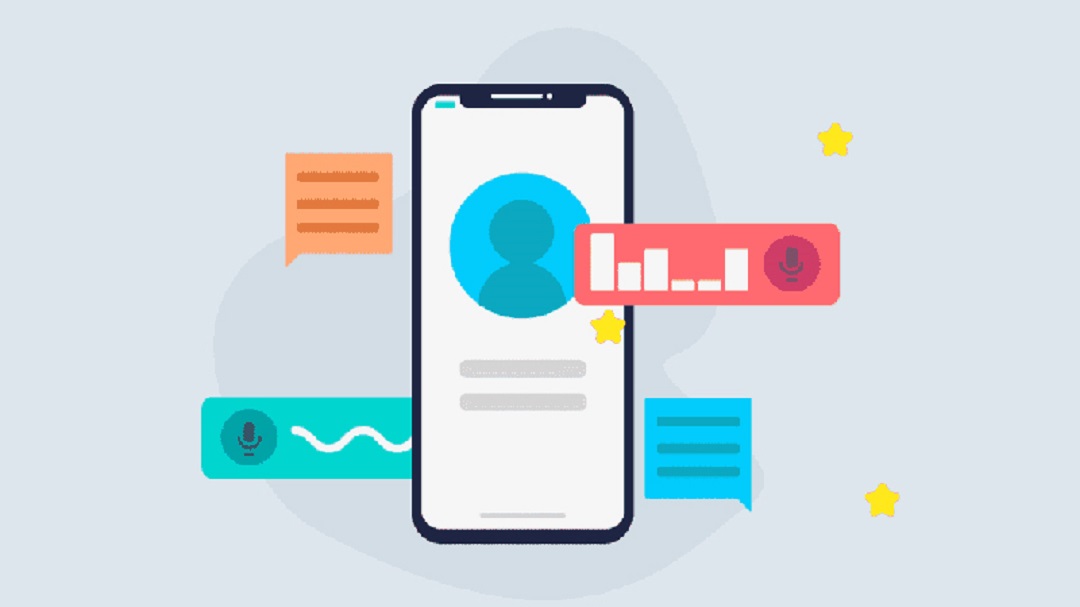
MỤC LỤC
1. Kiểm tra sơ bộ
Việc đầu tiên bạn cần làm trước khi áp dụng các cách sửa lỗi điện thoại không gửi được tin nhắn phía dưới là kiểm tra sơ bộ điện thoại. Hãy xem khu vực bạn đang ở sóng di động ổn định để gửi tin nhắn văn bản không. Có thể gửi một tin nhắn dài cần nhiều thời gian để cho điện thoại có thể bắt được sóng di động cho nên không thể gửi được.
Đồng thời, kiểm tra khả năng thu sóng của điện thoại, bởi nó có thể ảnh hưởng tới việc gửi hoặc nhận tin nhắn và cuộc gọi. Nếu như bạn đang ở dưới hầm, trong rừng, hải đảo hoặc nơi kín nhiều bê tông, thì hãy thử lại ngay sau đó tại vị trí tốt hơn.
Hãy kiểm tra cập nhật trạng thái của nhà cung cấp dịch vụ di động, bởi điện thoại bị lỗi không gửi được tin nhắn đôi khi sẽ tới từ chính nhà mạng di động.
Xác nhận lại số điện thoại mà bạn đang gửi tin nhắn đã chính xác và hợp lệ chưa bởi bạn có thể đã nhập sai một vài chữ số hoặc sai mã đang gửi tin nhắn tới số không tồn tại.
Xác định lại đảm bảo ứng dụng nhắn tin văn bản bạn sử dụng là ứng dụng mặc định.
Kiểm tra lại điện thoại có nhận thẻ SIM không, nếu thấy điện thoại thông báo không có thẻ SIM, hãy thử lắp thẻ SIM sang điện thoại khác và thử lại xem vấn đề do điện thoại hay do thẻ SIM.
Tắt và khởi động lại ứng dụng nhắn tin ở trên điện thoại để giải quyết lỗi điện thoại không gửi được tin nhắn.
2. Khởi động lại điện thoại
Cách này rất đơn giản nhưng trong một số trường hợp lại rất hiệu quả và có thể giải quyết được lỗi điện thoại không gửi được tin nhắn.
Bạn hãy giữ nút nguồn và giảm âm lượng cho tới khi điện thoại thực hiện chu kỳ khởi động bắt buộc.
Với cách tắt điện thoại này sẽ reset điện thoại và sẽ khắc phục được bất kỳ lỗi nào phát sinh ở trên thiết bị, gồm cả trường hợp điện thoại bị lỗi không gửi được tin nhắn.
3. Kiểm tra cập nhật
Nếu như quá trình reset lại điện thoại không giải quyết được lỗi điện thoại không gửi được tin nhắn, hãy kiểm tra bất kỳ bản cập nhật phần mềm nào của điện thoại.
Bằng cách vào ứng dụng Settings và tìm kiếm mục Software Update, sau đó hãy kiểm tra và cài đặt mọi bản cập nhật cần thiết nếu có, nó có thể giúp ứng dụng nhắn tin hoạt động bình thường trở lại.

4. Xóa bộ nhớ cache Messages và thử chế độ máy bay
Tiếp theo bạn có thể thử bật và tắt chế độ trên máy bay ở trên điện thoại. Cách sửa lỗi đã được một số người dùng thử và có thể khắc phục được lỗi điện thoại không gửi được tin nhắn. Nếu như vẫn không được, bạn có thể tiếp tục bằng việc xóa dữ liệu đã lưu ở trong bộ nhớ cache của ứng dụng nhắn tin đã tích lũy theo thời gian.
Nếu như bạn sử dụng ứng dụng của bên thứ ba để nhắn tin SMS, thì cũng có thể cài đặt lại ứng dụng đó. Các bước sau để xóa bộ nhớ cache của ứng dụng:
Bước 1: Truy cập ứng dụng Settings, chọn Apps.
Bước 2: Mở ứng dụng Messages ở mục See all apps và lựa chọn tùy chọn Storage & cache.
Bước 3: Bấm Clear Cache và bấm thêm Clear Data để tiến hành xóa toàn bộ dữ liệu có liên quan.
Sau đó khởi động lại điện thoại và xem sự cố đã được khắc phục hay chưa.
5. Gỡ bỏ ứng dụng mới cài đặt gần đây
Đôi khi việc tải xuống một ứng dụng nào đó sẽ có thể làm xáo trộn hoạt động của ứng dụng khác ở trên điện thoại. Nếu như gần đây bạn đã tải xuống và cài đặt một ứng dụng mới và gặp lỗi điện thoại không gửi được tin nhắn thì việc xóa ứng dụng của bên thứ ba có thể là giải pháp hiệu quả.
Để xóa ứng dụng Android bạn thực hiện như sau:
Bước 1: Tìm ứng dụng muốn xóa ở ngăn kéo ứng dụng hoặc ở màn hình chính.
Bước 2: Nhấn và giữ vào ứng dụng và chọn tùy chọn App info.
Bước 3: Bấm nút Uninstall và chọn OK để xác nhận việc gỡ cài đặt ứng dụng đó.

6. Reset cài đặt mạng
Reset cài đặt mạng sẽ đưa mọi thứ trở lại mặc định và sẽ hoàn tác mọi sai lệch. Cách thực hiện như sau:
Bước 1: Bạn mở ứng dụng Settings và chọn System.
Bước 2: Lựa chọn tùy chọn Reset options tại vị trí phía dưới cùng.
Bước 3: Cuối cùng hãy chọn Reset Wi-Fi, mobile & Bluetooth.
7. Thay đổi số trung tâm tin nhắn di động
Nhiều người dùng đã sửa lỗi điện thoại không gửi được tin nhắn bằng cách thay thế số trung tâm tin nhắn di động bằng các giá trị thay thế. Các con số này liên quan tới nhà cung cấp dịch vụ riêng lẻ, do đó bạn nên truy cập vào nhà cung cấp của mình và xác nhận MCN.
Khi đã có được dãy số được yêu cầu, hãy làm theo bước sau để thay đổi trong cài đặt SMS:
Bước 1: Mở ứng dụng Message.
Bước 2: Bạn nhấn vào 3 dòng kẻ ngang (hoặc menu 3 chấm) tại góc trên bên phải của ứng dụng.
Bước 3: Lựa chọn Message Center và thay đổi số mặc định bằng dãy số bạn vừa được cung cấp.
8. Kiểm tra thẻ SIM
Hãy kiểm tra để đảm bảo rằng thẻ SIM đã được lắp đúng cách.
Nếu vẫn không thể khắc phục được thì bạn có thể thực hiện khôi phục lại cài đặt gốc cho điện thoại và hãy sao lưu trước khi thực hiện nhé.
Bài viết trên đây Limosa đã hướng dẫn bạn cách sửa lỗi điện thoại không gửi được tin nhắn hiệu quả. Nếu như bạn còn vấn đề thắc mắc nào, hãy để lại comment xuống bài viết này hoặc liên hệ tới HOTLINE 1900 2276 của Limosa để được hỗ trợ nhanh nhất.
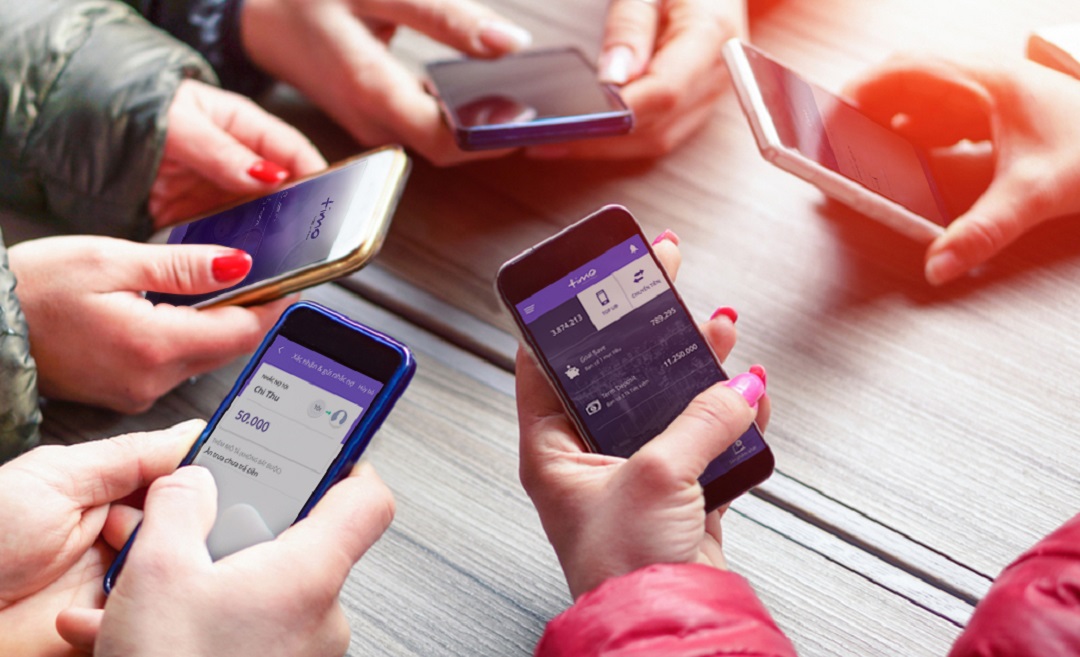
 Thời Gian Làm Việc: Thứ 2 - Chủ nhật : 8h - 20h
Thời Gian Làm Việc: Thứ 2 - Chủ nhật : 8h - 20h Hotline: 1900 2276
Hotline: 1900 2276




